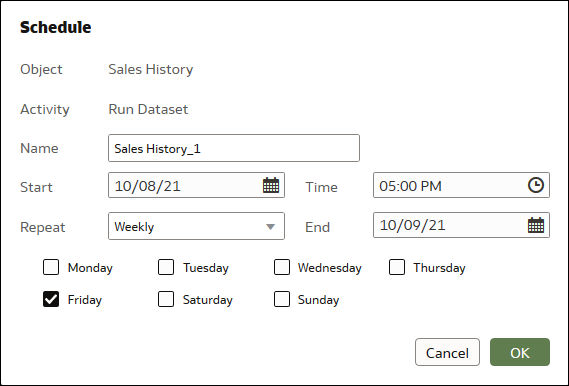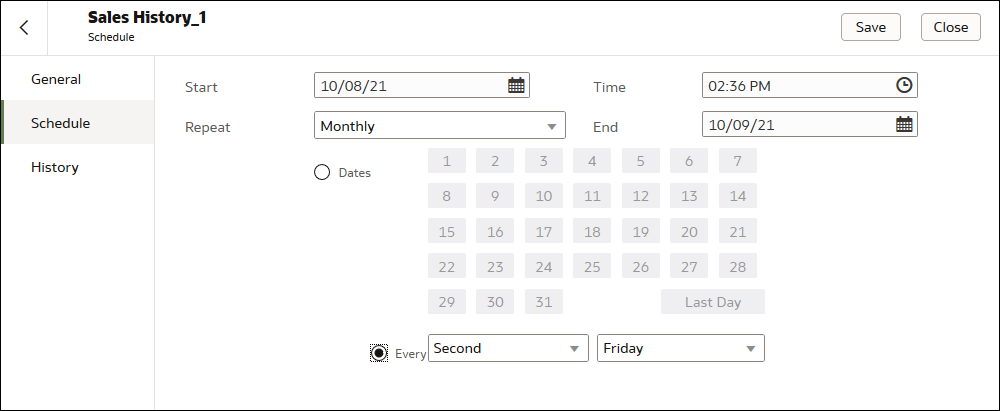データセットのリロード・スケジュールの操作
このトピックでは、データセットのリロード・スケジュールを作成、変更および管理するために知っている必要があることについて説明します。
データセットのリロードのスケジュール
データセットのデータをキャッシュにリロードするために、ワンタイム・スケジュールまたは繰返しスケジュールを作成できます。
「新規スケジュール」オプションは、次の場合は「アクション・メニュー」に表示されません:
- データセットに、「ライブ」に設定されている表のみが含まれます。
- データセットでファイルのみを使用します。
- データセットでOracle EPM CloudまたはOracle Essbase接続を使用します。
- ホーム・ページで、「ナビゲータ」をクリックしてから、「データ」をクリックします。
- 「データセット」タブをクリックします。
- スケジュールするデータセットを見つけて、「アクション」をクリックし、「新規スケジュール」をクリックします。
- データセットのリロードを実行するタイミングと頻度を指定します。
- 「OK」をクリックします。
データセットのリロード・スケジュールの詳細の表示
最終実行日時や次回の実行日時など、データセットのリロードのスケジュールに関する情報を表示できます。スケジュールによって、完了したリロード・ジョブ実行に関する履歴情報を表示することもできます。
自分で作成したデータセットのリロード・スケジュールの詳細にアクセスできます。他のユーザーが作成したデータセットのリロード・スケジュールにアクセスすることはできません。BIサービス管理者ロールを持ち、データセットに対する「読取り/書込み」または「フル・コントロール」権限が付与されている管理者は、そのスケジュールにアクセスできます。
スケジュールしたジョブによって再ロードされた表に関する完全な履歴情報については、「データセットのリロード履歴の表示」および「リロード・ジョブのログ・ファイルの表示またはダウンロード」を参照してください。
- ホーム・ページで、「ナビゲータ」をクリックしてから、「データ」をクリックします。
- 「データセット」タブをクリックします。
- スケジュール情報が必要なデータセットを見つけて、「検査」、「スケジュール」の順にクリックします。
- スケジュールの名前をクリックし、「スケジュール」ダイアログで「一般」タブと「スケジュール」タブをクリックして、スケジュールに関する情報を表示します。
- オプション: 「履歴」タブをクリックして、スケジュールの完了したジョブのリストを表示します。開始時間や完了ステータスなどの、これに関する詳細情報のために、ドリルダウンするジョブをクリックします。
- 「OK」をクリックします。
データセットのリロード・スケジュールの変更
データセットのリロード・スケジュールの詳細を変更できます。たとえば、データセットのリロードを実行する日時、頻度などです。
自分で作成したデータセットのリロード・スケジュールを変更できます。他のユーザーが作成したデータセットのリロード・スケジュールにアクセスして変更することはできません。BIサービス管理者ロールを持ち、データセットに対する「読取り/書込み」または「フル・コントロール」権限が付与されている管理者は、そのスケジュールを変更できます。
- ホーム・ページで、「ナビゲータ」をクリックしてから、「データ」をクリックします。
- 「データセット」タブをクリックします。
- スケジュール情報の変更が必要なデータセットを見つけて、「検査」、「スケジュール」の順にクリックします。
- スケジュールの名前をクリックし、「スケジュール」ダイアログで「スケジュール」タブをクリックします。
- スケジュール詳細を更新します。
- 「保存」をクリックします。
データセットのリロード・スケジュールの削除
データセットのリロード・スケジュールが不要になったら、これを削除できます。
自分で作成したデータセットのリロード・スケジュールを削除できます。他のユーザーが作成したデータセットのリロード・スケジュールにアクセスして削除することはできません。BIサービス管理者ロールを持ち、データセットに対する「読取り/書込み」または「フル・コントロール」権限が付与されている管理者は、そのスケジュールを削除できます。
スケジュールを削除しても、実行済で完了したリロードに関する履歴情報を表示できます。「データセットのリロード履歴の表示」を参照してください。
- ホーム・ページで、「ナビゲータ」をクリックしてから、「データ」をクリックします。
- 「データセット」タブをクリックします。
- スケジュール情報の削除が必要なデータセットを見つけて、「検査」、「スケジュール」の順にクリックします。
- スケジュールの名前にカーソルを合せて「削除」をクリックします。
- 「閉じる」をクリックします。